小白一键重装系统工具怎么用
- 分类:资讯 回答于: 2022年12月14日 10:55:27
经常都有朋友的电脑出了系统故障需要重新安装系统,但大部分人都不知道有什么比较好的方法,所以就会找别人帮忙按照。其实完全可以自己解决。小编在这里推荐小白一键重装系统工具,简单又安全,下面就给大家演示下,小白一键重装系统工具重装系统步骤。一起来看看文章详细内容。
工具/原料:
系统版本:windows系统
品牌型号:华硕无畏13
软件版本:小白一键重装系统v2290
方法/步骤:
方法一:小白一键重装系统工具在线重装win10系统
1、小白一键重装系统工具重装系统步骤,点击打开安装好的小白一键重装系统工具,在线重装栏目下面选择要的windows10系统进行安装。

2、进入自动安装阶段,耐心等待软件下载系统镜像,提示部署完成将会自动重启电脑,无需操作。
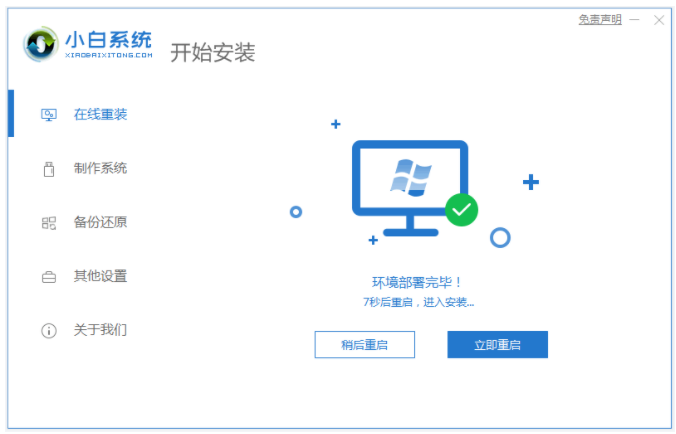
3、在开机选项的界面,选择第二项xiaobai-pe系统进入。
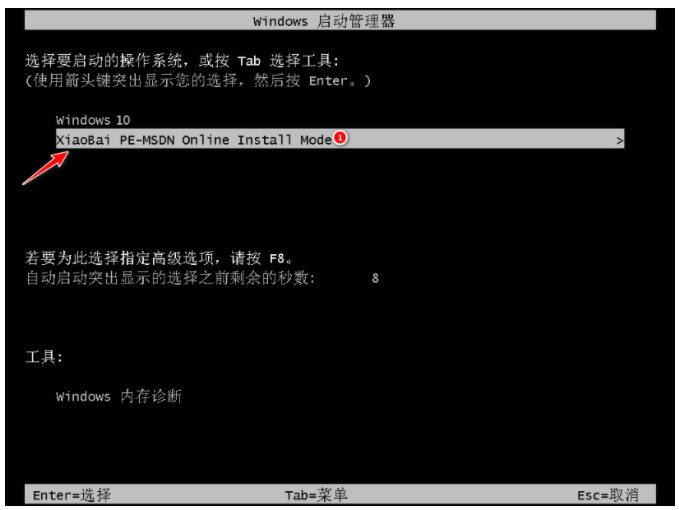
4、小白装机工具开始自动安装系统,安装完成后就再重启电脑。

5、期间电脑可能会重启多次,最后进入新系统桌面重装系统就成功了。

方法二:小白一键重装系统工具在线重装win7系统
1、下载安装小白一键重装系统到电脑上,打开工具,选择要安装的系统,点击下一步。

2、等待系统的安装,期间电脑注意不要休眠及断电。

3、环境部署完成后,点击立即重启按钮。
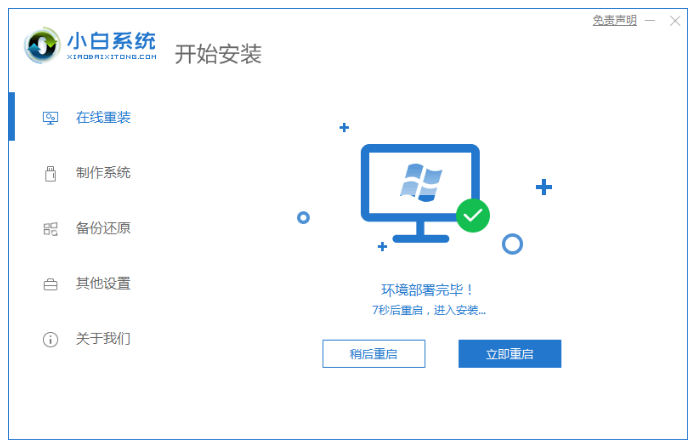
4、选择第二个“XiaoBai PE-MSDN Online Install Mode”.进入系统。
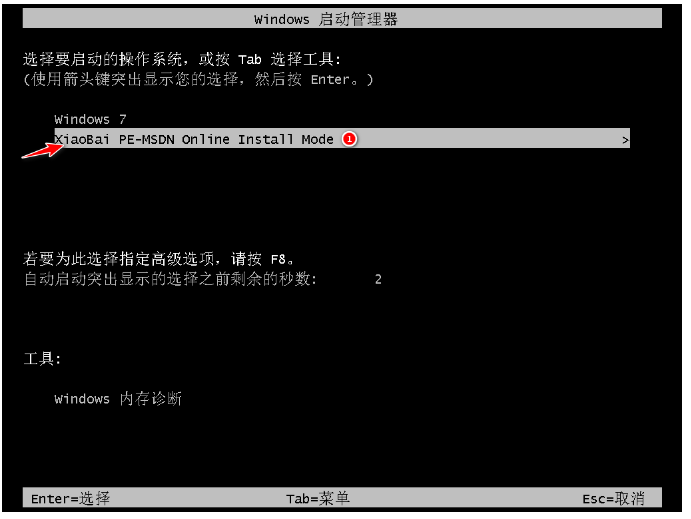
5、耐心等待安装系统。

6、弹出引导修复工具窗口,默认选择修复C盘。

7、安装完毕之后,点击“立即重启”。

8、重启电脑后,选择“windows7”系统进入。
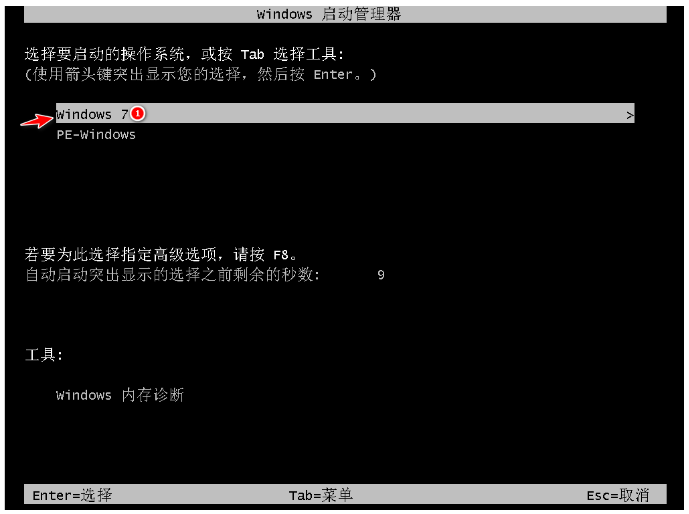
9、进入win7系统桌面即说明win7系统安装成功。

总结:
方法一:小白一键重装系统工具在线重装win10系统
1、自行点击打开安装好的小白一键重装系统工具,在线重装栏目下选择我们需要的windows系统进行安装。
2、接下来将会进入自动安装阶段,耐心等待软件下载系统镜像,提示部署完成将会自动重启电脑。
3、在开机选项的界面,选择第二项xiaobai-pe系统进入。
4、小白装机工具开始自动安装系统,安装完成后重启电脑。
方法二:小白一键重装系统工具在线重装win7系统
1、下载安装小白一键重装系统软件,选择系统安装。
2、环境部署完毕,重启电脑。
3、选择进入pe系统自动安装,最后重启电脑即可。
 有用
26
有用
26


 小白系统
小白系统


猜您喜欢
- 华为操作系统鸿蒙和苹果操作系统有什..2023/01/21
- 字幕下载步骤2023/04/02
- 想知道电脑怎么重置系统还原..2023/03/11
- 中标麒麟操作系统下载教程..2023/01/02
- msdn我告诉你,一款"安静"的工具站..2023/02/24
- 简述什么是操作系统2023/03/01
相关推荐
- pdf格式如何转换图片2023/04/07
- 云操作系统有那些2023/03/03
- ppt是什么意思以及怎么制作的步骤..2023/04/27
- 常用的excel函数公式大全介绍..2023/03/08
- 小白一键重装系统装完后可以删除吗..2022/11/17
- pdf怎么转换成word的方法2023/01/13

















